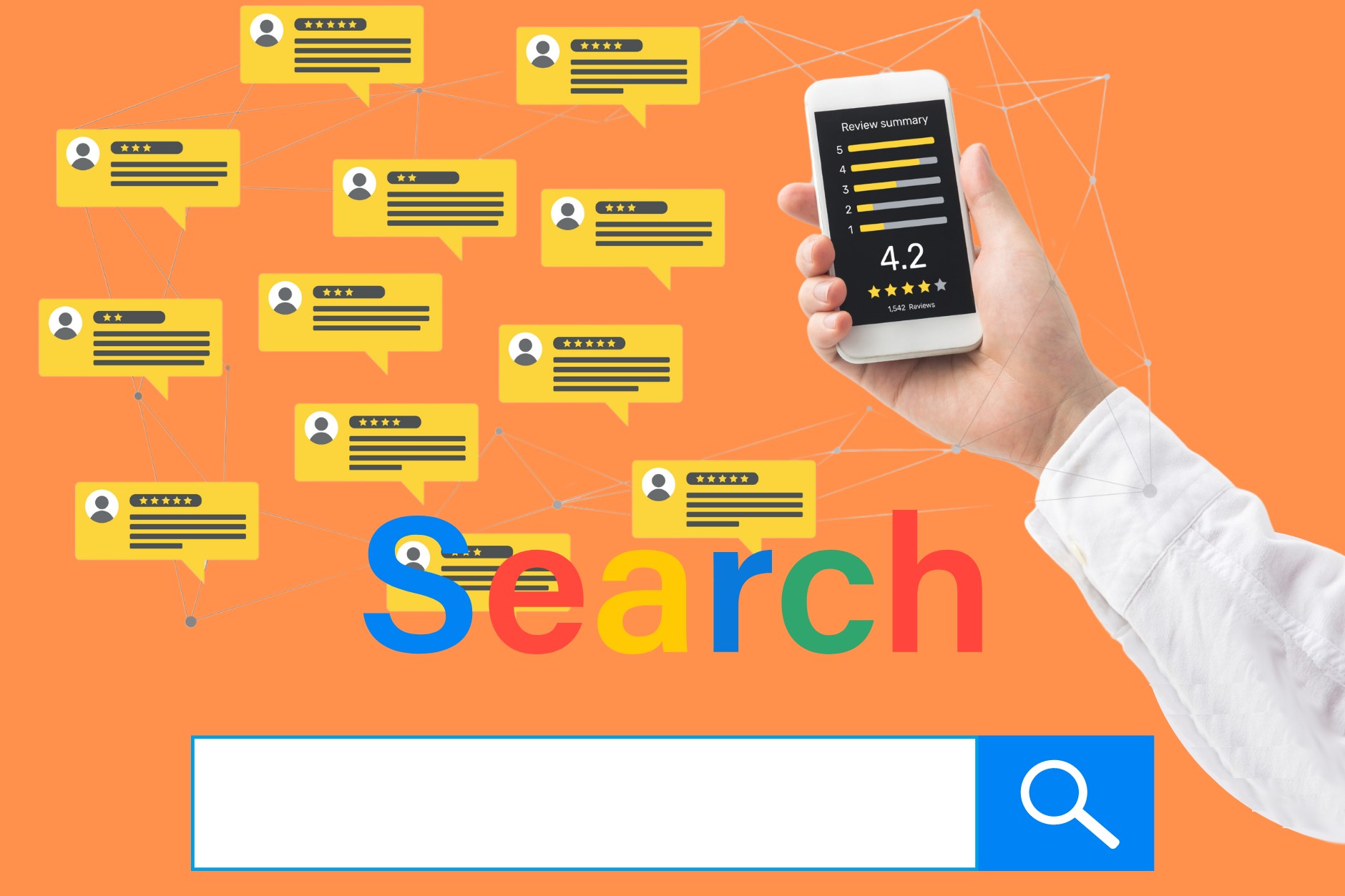Как создать GIF-изображение из видео на YouTube Весело, просто и без лишних хлопот!
Хотя видео на YouTube могут быть приятными, GIF-ы более полезны для быстрой реакции. Вот учебник о том, как создать GIF-ку из видео на YouTube тремя разными способами.
Узнайте, как создать GIF из видео YouTube с помощью ENBLE.
📷: ENBLE
Иногда слова просто не могут передать все ваши чувства. Вам нужен GIF! Независимо от того, общаетесь ли вы с друзьями или публикуете в социальных сетях, GIF может идеально передать ваши эмоции. И хорошая новость в том, что вам больше не нужно сложное программное обеспечение, чтобы создать GIF из видео YouTube. Теперь существует несколько вариантов, доступных прямо в вашем браузере, которые предлагают отличную настройку, быстрые результаты, быстрые и простые решения, а также долгосрочную функциональность!
Используйте GIFs.com для отличной настройки
Шаг 1: Найдите видео на YouTube, которое вы хотите превратить в GIF, и скопируйте его URL.
Шаг 2: Перейдите на GIFs.com и вставьте URL YouTube в белую рамку слева на странице. Убедитесь, что вы скопировали весь адрес. Вы также можете загрузить свои собственные видео на сайт, если хотите.
Шаг 3: Настройте время начала и окончания анимированного GIF, щелкнув по временной шкале под изображением. Вы можете добавить подписи, наклейки, обрезать изображение и даже применить другие эффекты, такие как размытие или отступ. Будьте креативными и сделайте свой GIF оригинальным! Когда вы удовлетворены, нажмите «Создать GIF».
Шаг 4: Подтвердите заголовок GIF и выберите теги, которые вы хотите добавить. Нажмите «Далее», когда закончите.
Шаг 5: На последней странице у вас есть возможность скачать, вставить или поделиться только что созданным GIF. Вы также можете удалить водяной знак в углу, но это необязательно для случайного создания GIF. Чтобы загрузить GIF, просто нажмите кнопку “Скачать” и выберите нужный размер.
📷: ENBLE
Используйте Giphy для быстрых результатов
Giphy – еще один популярный сервис для создания GIF онлайн, который предлагает широкий выбор настроек и поддерживает ссылки YouTube и Vimeo, а также ручное создание GIF из фотографий. Вот как создать GIF с помощью Giphy:
Шаг 1: Скопируйте URL YouTube-видео, из которого хотите создать GIF, и перейдите к сервису Giphy.com GIF maker.
Шаг 2: Вставьте URL YouTube в поле ввода внизу страницы. Вы должны войти в аккаунт Giphy, чтобы создавать GIF на этом сайте.
Шаг 3: Выберите время начала и длительность вашего GIF и нажмите «Продолжить оформление».
Шаг 4: Добавьте подпись, стикеры или другие элементы для настройки вашего GIF. Когда будете готовы, нажмите «Продолжить загрузку».
Шаг 5: Установите предпочтения, добавьте теги и определите настройки конфиденциальности вашего GIF. Нажмите «Загрузить в GIPHY», чтобы создать и опубликовать ваш GIF. Подождите пока GIF будет создан, что может занять несколько минут.
Шаг 6: Используйте доступные ссылки для загрузки вашего GIF, скопируйте ссылку на него, вставьте его на веб-сайт и многое другое! Чтобы загрузить его на свой компьютер, нажмите «Медиа» и выберите предпочтительную версию.
📷: ENBLE
- Обзор Asus ROG Swift PG32UCDM, который вы так долго ждали! | ENBLE
- Как успешно работать в нескольких приложениях на iPad разделённый э...
- Руководство по блокированию нежелательных звонков на вашем телефоне 📱
Используйте GifRun для самого быстрого и простого варианта
Если вы ищете простоту и не хотите заниматься входом в систему или выбором настроек, GifRun идеальное решение для вас. Это бесплатный веб-сервис, который позволяет вам вставить ссылку на видео и быстро создать GIF. Вот как это работает:
- Вставьте ссылку на YouTube или Vimeo в интерфейс GifRun.
- Используйте ползунок, чтобы выбрать длительность вашего GIF.
- Перейдите к нужной части видео, используя кнопки воспроизведения, перемотки вперед и перемотки назад.
- Нажмите «Создать GIF», чтобы сгенерировать ваш GIF.
- Дополнительно настройте ваш GIF, добавив фильтры в стиле Instagram, обрезку или текст.
GifRun предлагает простой и дружелюбный интерфейс, что делает его отличным выбором для тех, кто только начинает создавать GIF. В окончательном GIF будет маленький водяной знак, но это безопасно и идеально для создания быстрых GIF без необходимости в технических навыках.
📷: Изображение используется с разрешения правообладателя
Загрузите GifIt! для долгосрочной работы
Если вы часто преобразуете видео в GIF, рассмотрите возможность использования GIFit! Это бесплатное загружаемое расширение, совместимое с Google Chrome, предлагает удобное и беспроблемное создание GIF:
- Установите расширение GIFit!.
- Просмотрите видео на YouTube и нажмите кнопку GIFit!, которая появляется внизу.
- Укажите часть видео, которую вы хотите преобразовать в GIF, и настройте размер файла и качество изображения.
- GIFit! сделает остальное.
GIFit! – отличный инструмент для частых создателей GIF, которые предпочитают иметь отдельное расширение. Хотя оно может не работать с видео на YouTube, использующих Flash-плеер с принудительной загрузкой, предоставляет простой и эффективный способ создания анимированных GIF прямо в вашем браузере.
📷: ENBLE
Теперь у вас есть различные варианты для создания потрясающих GIF-файлов непосредственно из видео на YouTube. Пора развернуть свою креативность! Делитесь своими GIF в социальных сетях, выражайте свои чувства с блеском и удивляйте своих друзей и семью своими новыми навыками создания GIF. Не забудьте также посмотреть наши статьи о публикации GIF в Instagram и загрузке их на Facebook для еще большего веселья и волнения!
Вопросы и ответы: Улучшение ваших навыков создания GIF
В: Могу ли я использовать эти методы на моем телефоне или планшете?
О: Конечно! Все методы, упомянутые в этой статье, могут быть использованы на слабых ноутбуках, телефонах и планшетах. Не нужно беспокоиться о сложном программном обеспечении или высоких требованиях к обработке.
В: Есть ли какие-либо ограничения на размер GIF-файлов для социальных платформ?
О: Да, некоторые платформы могут иметь ограничения на размер GIF-файлов. Например, в Twitter есть ограничение 5 МБ на мобильных устройствах и 15 МБ на рабочем столе. Имейте это в виду, создавая и делитесь своими GIF-файлами.
В: Можно ли настроить GIF-файлы дальше после их создания?
О: Да, конечно! Некоторые сервисы, такие как GIFs.com и Giphy, предлагают возможности добавлять подписи, наклейки, фильтры и другие эффекты к вашим GIF-файлам. Будьте креативны и создавайте по-настоящему уникальные GIF-файлы!
В: Есть ли альтернативы этим сервисам?
О: Хотя рекомендуется использовать упомянутые в данной статье сервисы, существует несколько других онлайн-инструментов для создания GIF-файлов. Не стесняйтесь исследовать различные варианты и найти подходящий для ваших нужд и предпочтений.
🔗 Список литературы:
- Как удалить царапины с экрана ноутбука – Ссылка
- Как купить игровой ПК для лучшей производительности и цены – Ссылка
- Сколько оперативной памяти вам нужно? – Ссылка
- Контейнер с образцом астероида Бенну, по наконец, застрял у NASA на крышке – Ссылка
- Microsoft X. и спорный закон KOSA о безопасности детей в онлайн-пространстве – Ссылка
- Новый любимый компактный принтер этикеток, стильный и простой в использовании – Ссылка
- Отключить аккаунт Instagram или удалить его? – Ссылка
- Создание нескольких профилей на аккаунте Facebook – Ссылка
📣 Теперь ваша очередь! Поделитесь своими любимыми опытами создания GIF-файлов и творческими способами их использования. Не стесняйтесь оставить комментарий или поделиться этой статьей с друзьями в социальных сетях. Да начнется революция GIF! 🎉🚀